今回はzoom収録について記事にしていく。
zoomの収録をするときチャットやQ&Aが
視聴者から送られてきて、収録画面に通知が乗ってしまった
みたいな経験はないだろうか。
実はこの通知を表示させない方法があって以外と役に立つから
ぜひ覚えて言ってもらえたと思う。
主なzoom収録の方法
まずzoomを収録する場合、以下のようなシステムを組むことが多い。
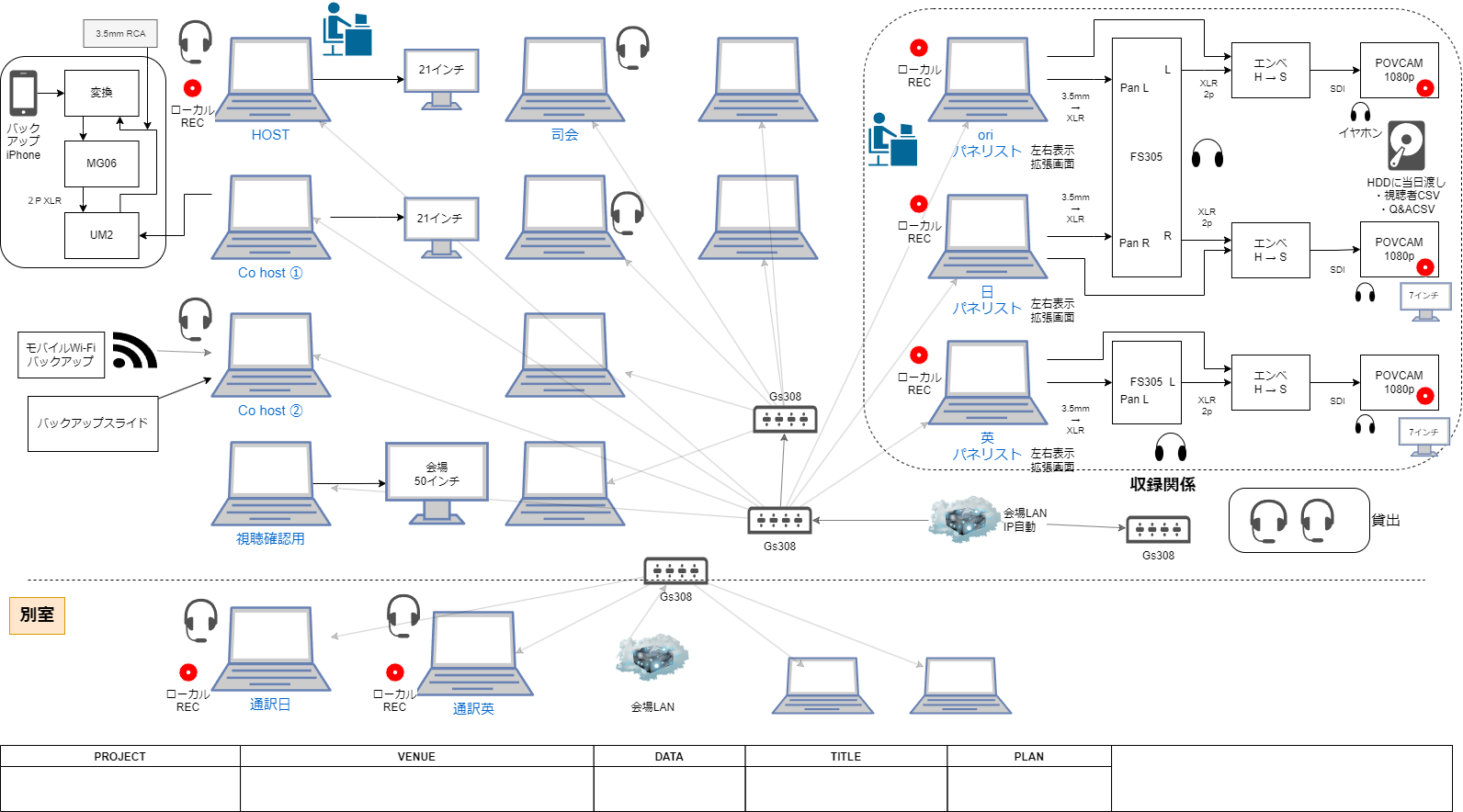
zoomでも録画機能があるからそっち使えばいいのにと思うかもしれないけど
現場基準で考えるとバックアップでの使用がほとんど。
zoom録画はバグもあって
大事なところでほしい映像が取れていないというトラブルもちらほら耳にする。
とくに入札や国絡みの案件になってくると
記録用や助成金の申請用に収録データを必ず残さないといけない。
こういったトラブルをさけるためにも視聴者ビューを外付けの収録機で収録しておくことが重要。
バックアップも兼ねて外部収録機で
視聴者パソコンの画面を収録しトラブルにならないようにしよう。
実際に外部収録機でzoom画面を収録する場合、
どんな感じで収録していくのか下に記載していく。
zoom画面の収録方法
zoom画面を収録する場合、ウェビナーかミーティングの違いによって
パソコンを複製で収録するか
拡張にしてセカンドスクリーンを収録するか
という選択が出てくる。
現場では
・ウェビナー視聴者画面を収録する場合はミラーリング
・ミーティングやパネリスト画面を収録する場合は拡張
基本的には上記のような分け方で収録システムを考えることが多い。
ここで問題になるのがチャットやQ&Aが送信されてきて 通知画面がツールバーやウィンドが収録画面に 表示されてしまうことだ。
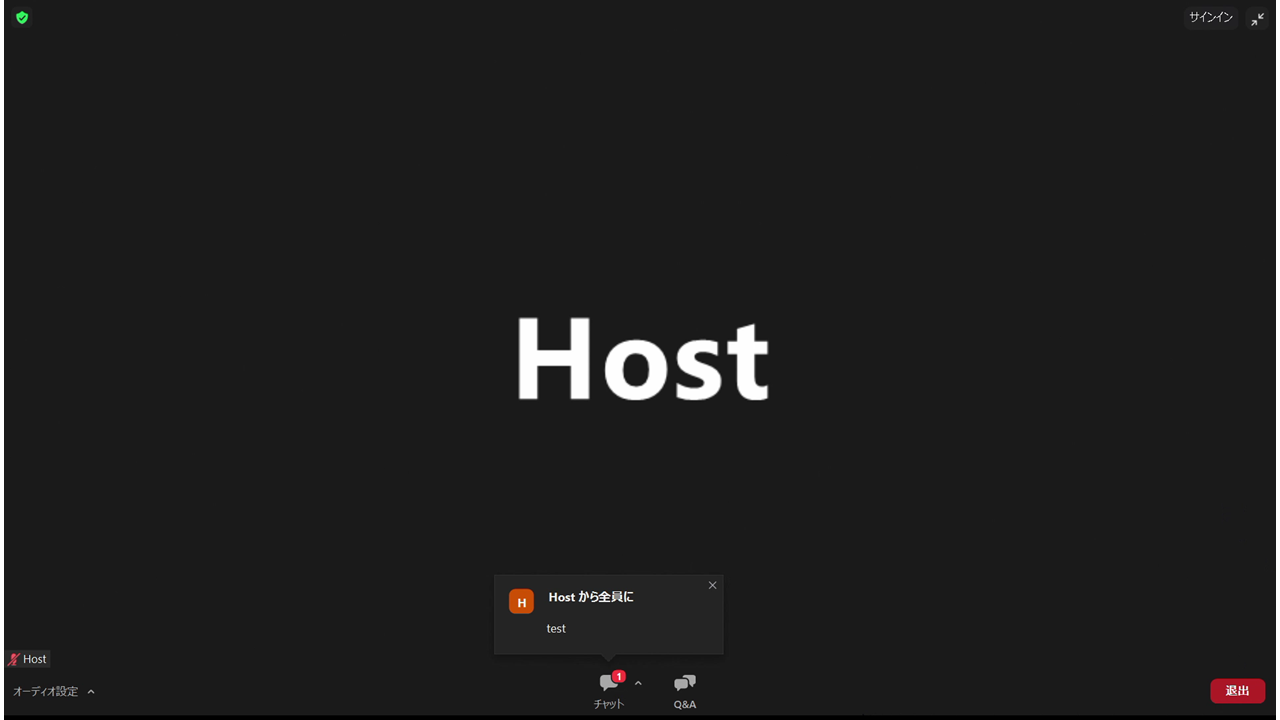
経験上、ウェビナー運営していると必ずチャットやQ&Aが送信されてくるので
対策できるならしておきたいのがオペレーターの本音だと思う。
Q&Aやチャットの通知を消す方法
ミラーリングで収録する場合は、主に視聴者画面を収録する。
パソコンに写っている画面がそのまま収録機に入るので収録管理がしやすいのがメリット。
ミラーリングでのチャットやQ&A通知を表示させないようにする方法について以下に記載していく。
チャットとQ&Aをウィンドウ化
まずチャットとQ&Aをウィンド化して表示し、
ウィンドウをデフォルトよりも大きくして
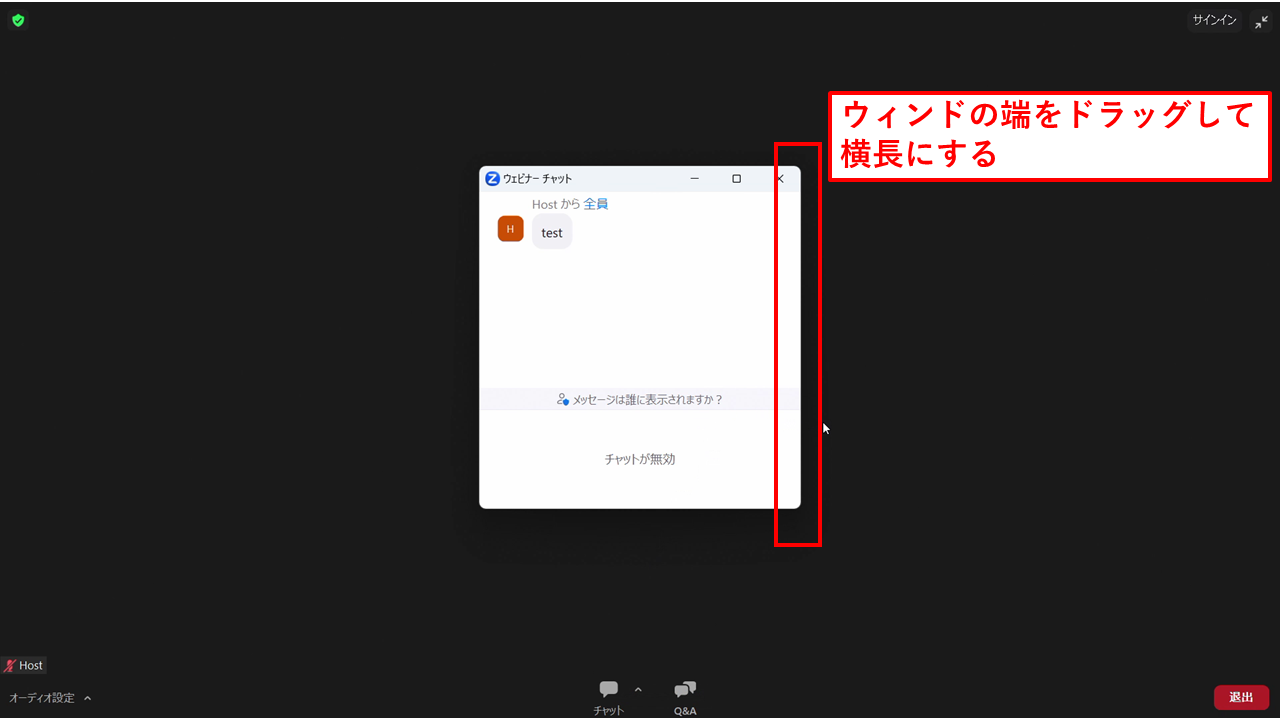
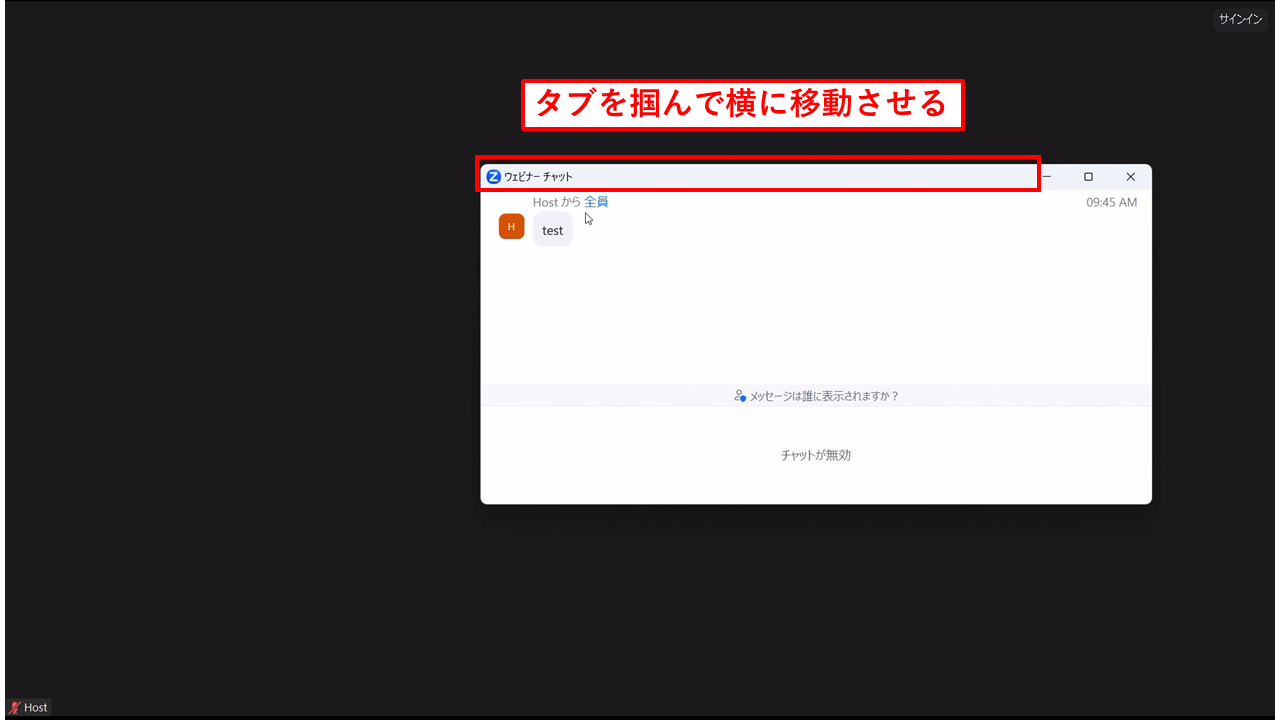
画面端に半分くらいはみ出しているくらいまで移動させる。
下のような感じ。
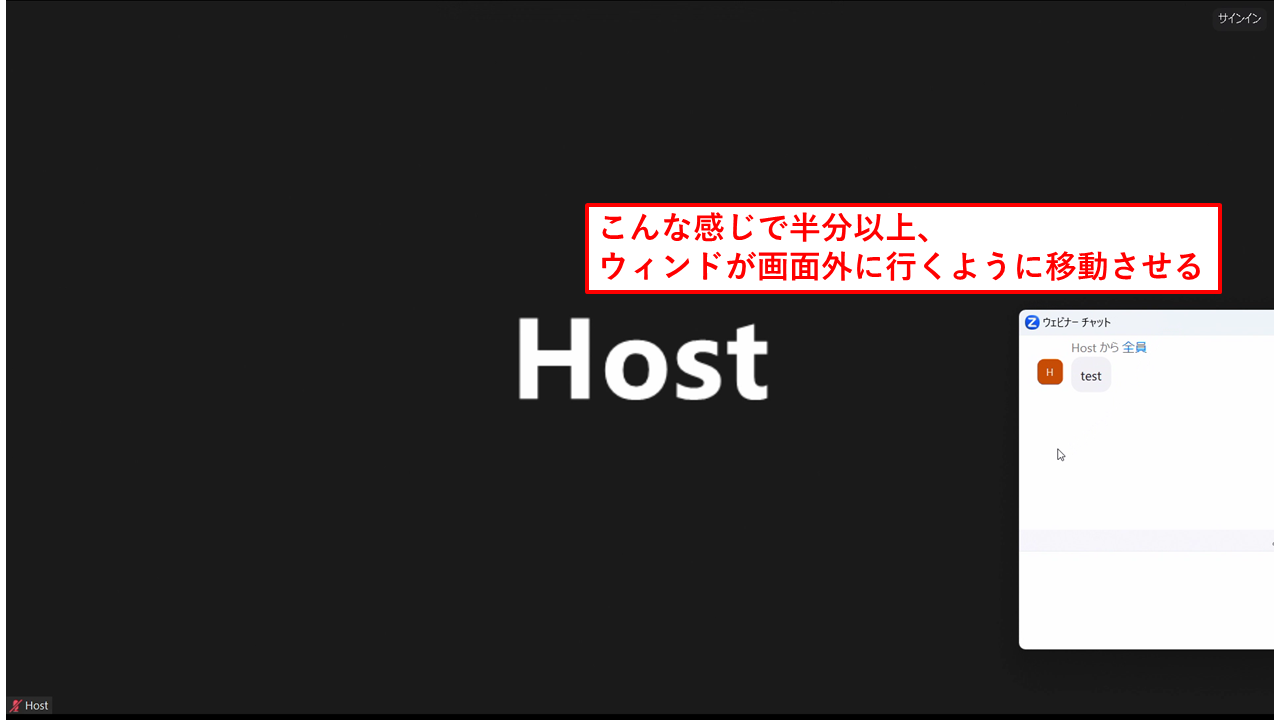
その状態でウィンドウの左端をドラックして画面外にマウスを動かすと
ウィンドウが画面から表示されなくなる。

うまく画面外にいかない場合もあるので位置を変えて何度か試してほしい
収録画面にはウィンドウは表示されていないけど
パソコン上ではウィンドウが出ている状態になっているので、
チャットやQ&Aが来てもウィンドウに文面が表示されていっている状態で
ツールバーには通知が表示されない。
投票や画面共有開始・終了時のツールバーは絶対に消せない
同じようにQ&Aウィンドも上記の方法で隠しておけば
チャット、Q&Aの通知が来ないようにすることができる。
またホストで手挙げ機能も使わないようにしておけば
完全に通知を消すことができる。
拡張画面で収録するとき
拡張画面で収録するときはzoomミーティングのときや
パネリスト画面を収録する際に使用する。
ミラーリングのときとは異なり、拡張画面にzoomのカメラウィンドを表示。
メインディスプレイには
・Q&A
・チャット
・zoom設定画面
・参加者
の4種類をウィンド化して表示しておく。
下の画像のような感じ。
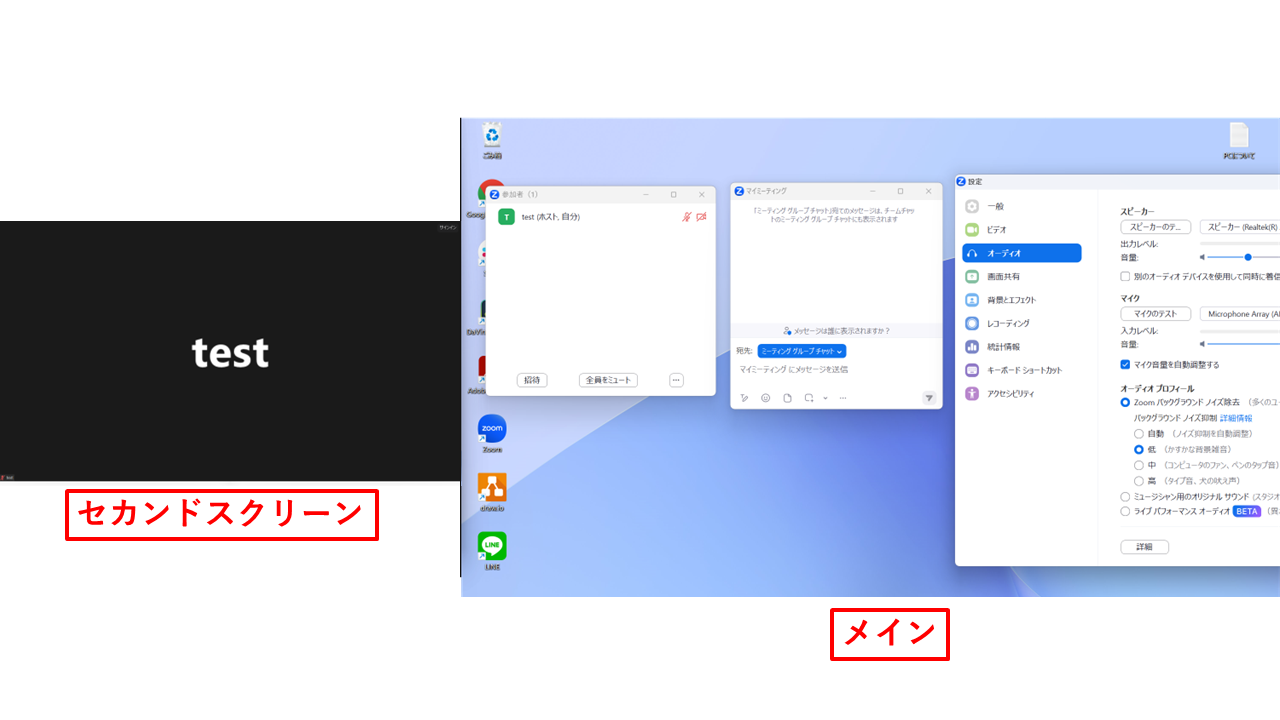
可能なら手揚げ機能はオフにしておくと安全。
Q&Aやチャットが送られてきても
メインディスプレイのウィンドのほうに
実際の文面が表示されるため、収録している画面に通知がくることはない。
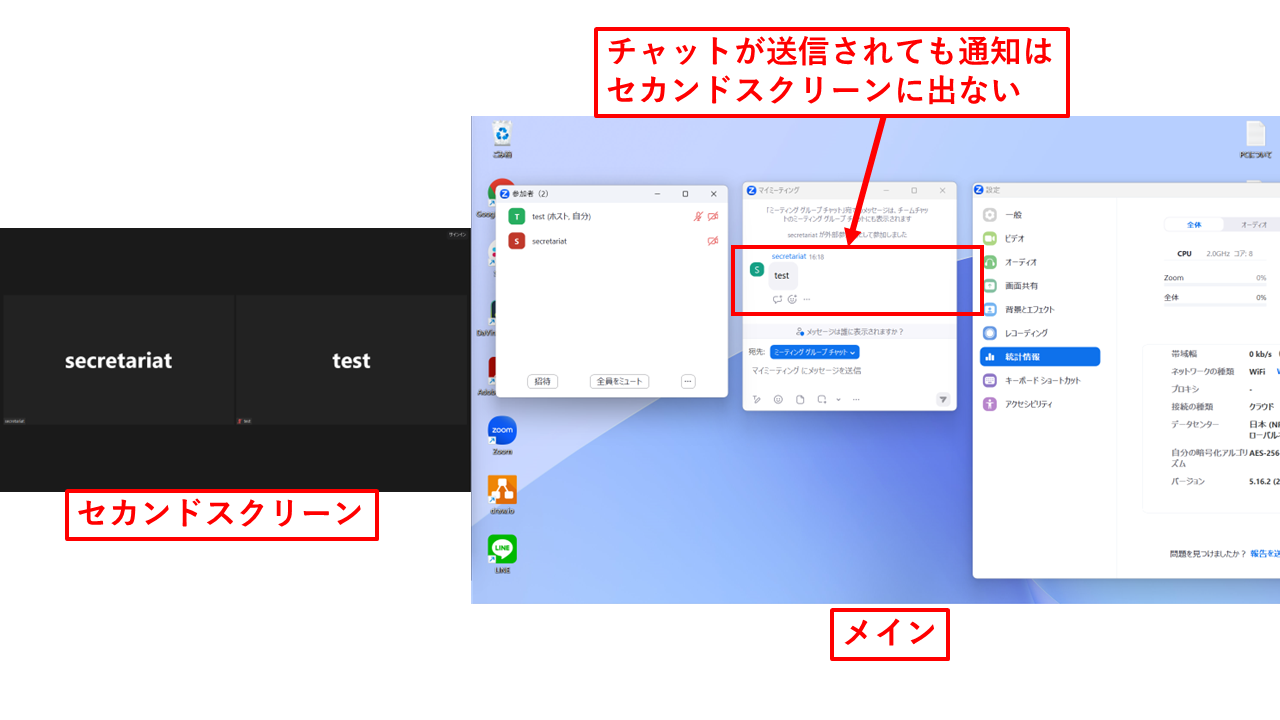
参加者画面とzoom設定を開いておけば、
参加者が手を挙げたときや入室してきた際にも
収録画面には通知が来ないので合わせて参加者の管理もできる。
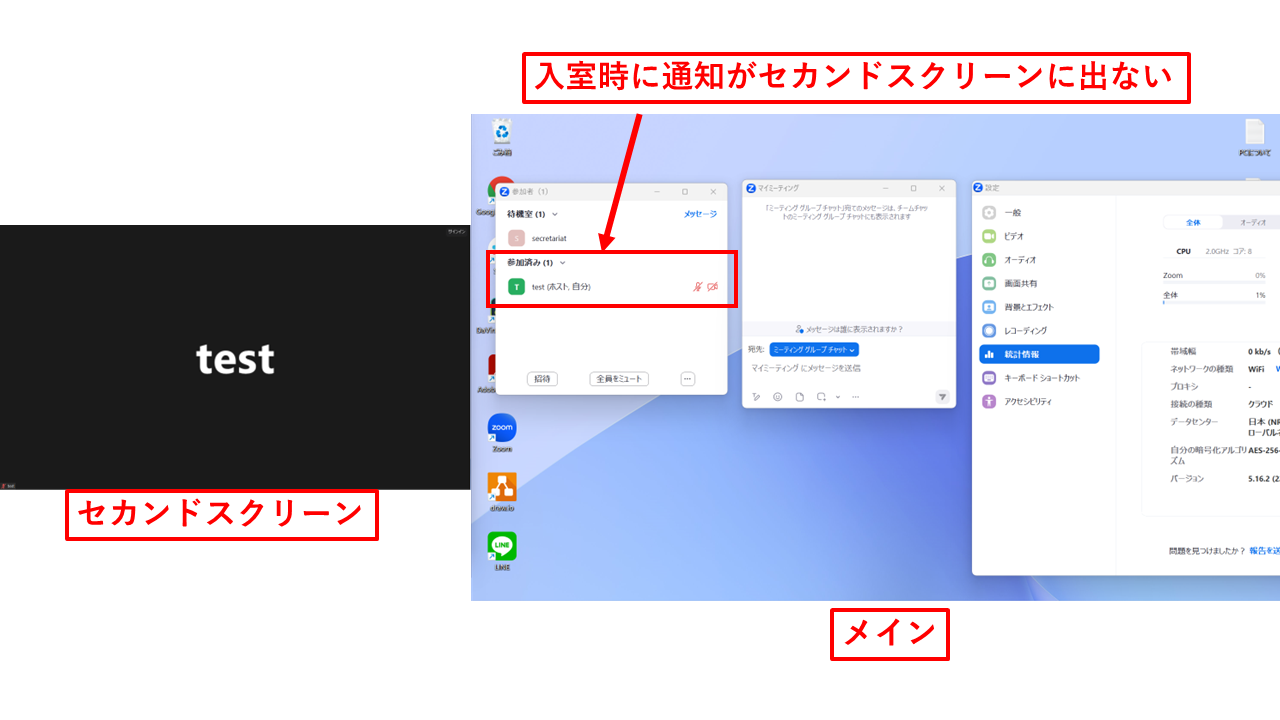
ピンを使って自由に収録映像を切り替えれることもメリットと挙げられる。
おすすめ外部収録機器
収録機器に関しては以下の機材を使うことが多い。
Blackmagic Design Hyperdeck studio mini HD
Blackmagic Design Hyperdeck studio mini HD Plus
IODATA GV-HDREC
-

-
参考zoomの収録について。IO-DATA GV-HDRECを使った収録がおすすめ!
レコーディングも簡単操作でできてしまうzoom。 zoom付属機能のレコーディングを使ってもいいけど、 現場運用する僕たちはすこし違う収 ...
続きを見る
上記はそこまで高額な機材でないのでおすすめだ。
パナソニックのPOVCAMを使っているところも多いけど
なかなかいい値段するのでこだわりがない人は上記のどれかでいい。

